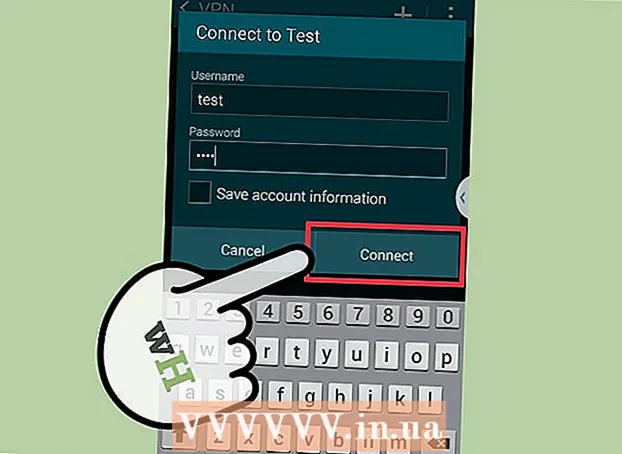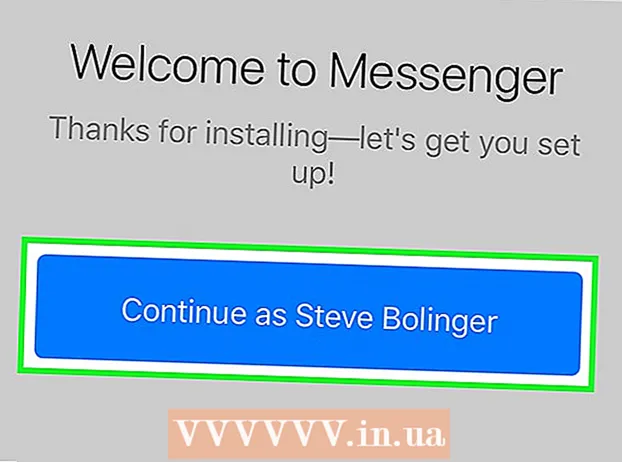Autor:
Charles Brown
Data Utworzenia:
9 Luty 2021
Data Aktualizacji:
1 Lipiec 2024

Zawartość
- Do kroku
- Metoda 1 z 2: Anuluj płatności cykliczne i opłaty abonamentowe
- Metoda 2 z 2: Anuluj wszelkie trwające lub nieodebrane płatności
- Ostrzeżenia
Z tego artykułu dowiesz się, jak anulować płatność cykliczną lub opłacenie abonamentu oraz jak anulować płatność oczekującą lub nieodebraną w systemie PayPal.
Do kroku
Metoda 1 z 2: Anuluj płatności cykliczne i opłaty abonamentowe
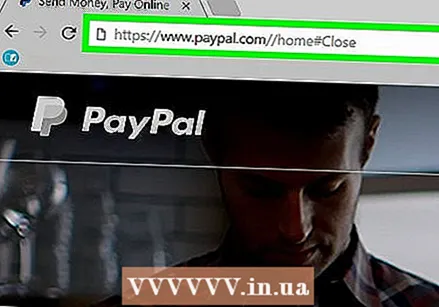 Iść do https://www.paypal.com w przeglądarce. Jeśli nie jesteś zalogowany automatycznie, kliknij „Zaloguj” w prawym górnym rogu okna i wprowadź swoje dane dostępowe.
Iść do https://www.paypal.com w przeglądarce. Jeśli nie jesteś zalogowany automatycznie, kliknij „Zaloguj” w prawym górnym rogu okna i wprowadź swoje dane dostępowe.  Kliknij Ustawienia. To jest ikona ustawień w prawym górnym rogu ekranu.
Kliknij Ustawienia. To jest ikona ustawień w prawym górnym rogu ekranu. 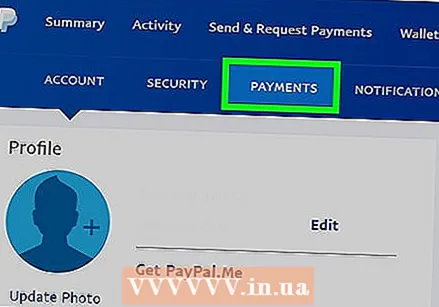 Kliknij kartę Płatności. Znajduje się w górnej środkowej części okna.
Kliknij kartę Płatności. Znajduje się w górnej środkowej części okna. 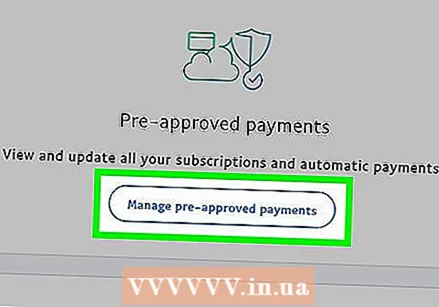 Kliknij Zarządzaj wstępnie zatwierdzonymi płatnościami. Znajduje się na środku okna.
Kliknij Zarządzaj wstępnie zatwierdzonymi płatnościami. Znajduje się na środku okna. 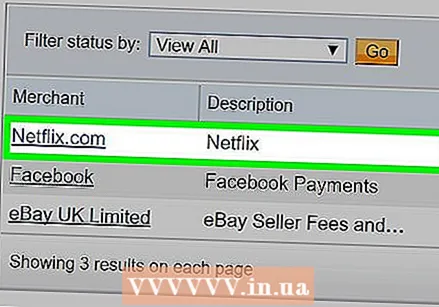 Kliknij płatność, którą chcesz anulować.
Kliknij płatność, którą chcesz anulować.- W przypadku wielu płatności cyklicznych może być konieczne kliknięcie przycisku „Następna strona” w prawym dolnym rogu okna, aby znaleźć płatność, której szukasz.
 Kliknij Anuluj. Znajduje się ona obok pozycji „Stan” w sekcji „Informacje rozliczeniowe”.
Kliknij Anuluj. Znajduje się ona obok pozycji „Stan” w sekcji „Informacje rozliczeniowe”.  Kliknij Tak, aby potwierdzić. Potwierdza to anulowanie płatności cyklicznej.
Kliknij Tak, aby potwierdzić. Potwierdza to anulowanie płatności cyklicznej.
Metoda 2 z 2: Anuluj wszelkie trwające lub nieodebrane płatności
 Iść do https://www.paypal.com w przeglądarce. Jeśli nie jesteś zalogowany automatycznie, kliknij „Zaloguj” w prawym górnym rogu okna i wprowadź swoje dane dostępowe.
Iść do https://www.paypal.com w przeglądarce. Jeśli nie jesteś zalogowany automatycznie, kliknij „Zaloguj” w prawym górnym rogu okna i wprowadź swoje dane dostępowe.  Kliknij Aktywność u góry okna.
Kliknij Aktywność u góry okna.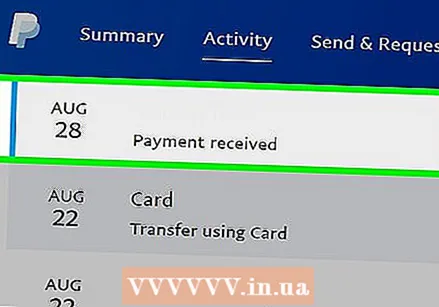 Kliknij płatność, którą chcesz anulować. Powinien znajdować się w sekcji „Uruchomione” na karcie Aktywność.
Kliknij płatność, którą chcesz anulować. Powinien znajdować się w sekcji „Uruchomione” na karcie Aktywność. - Jeśli płatność, którą chcesz anulować, znajduje się w sekcji „Zrealizowana” na karcie Aktywność, odbiorca już otrzymał płatność i nie można jej anulować ani zwrócić. Aby odzyskać pieniądze, musisz poprosić o zwrot pieniędzy lub skontaktować się z Centrum Rozstrzygania.
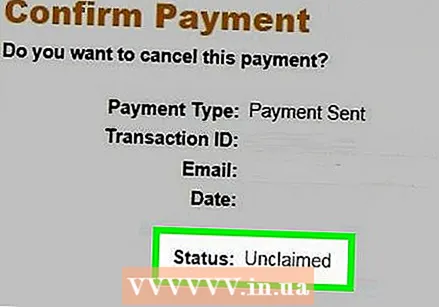 Potwierdź, że płatność nie została odebrana. U dołu okna dialogowego transakcji, obok linku do „Anuluj”, zobaczysz komunikat „[Nazwa użytkownika] jeszcze nie zaakceptował”.
Potwierdź, że płatność nie została odebrana. U dołu okna dialogowego transakcji, obok linku do „Anuluj”, zobaczysz komunikat „[Nazwa użytkownika] jeszcze nie zaakceptował”. 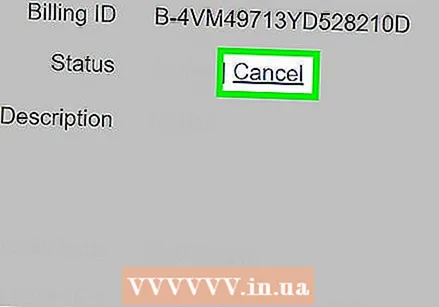 Kliknij Anuluj.
Kliknij Anuluj. Kliknij Anuluj płatność.
Kliknij Anuluj płatność. Kliknij Tak, aby potwierdzić. Twoja płatność została teraz anulowana.
Kliknij Tak, aby potwierdzić. Twoja płatność została teraz anulowana.
Ostrzeżenia
- W przypadku płatności PayPal za pomocą karty kredytowej zwrot kwoty na konto karty kredytowej może zająć do 30 dni. Należy o tym pamiętać podczas anulowania płatności kartą kredytową i mieć świadomość, że zwrot kosztów może nie nastąpić natychmiast.